cara Menggunakan Fitur Pergeseran dalam Penganggaran di Arkas 3.4
cara Menggunakan Fitur Pergeseran dalam Penganggaran di Arkas 3.4
Pergeseran adalah proses untuk merevisi RKAS, baik yang berasal dari BOS Reguler, SiLPA BOS Reguler, BOSDA dan sumber dana lainnya dalam satu jenis belanja (terjadi perubahan uraian kegiatan pada kode rekening belanja yang sama). Pergeseran RKAS dapat dilakukan kapan saja, dengan maksimal revisi sesuai ketentuan dinas pendidikan setempat. Namun dalam pergeseran, satuan pendidikan tidak dapat memasukkan perubahan jumlah siswa.
Pergeseran dibagi menjadi 3 (tiga) jenis akun belanja, yaitu:
5.1 Belanja Operasional
5.2.02 Belanja Peralatan dan Mesin
5.2.05 Belanja Aset Tetap lainnya
Segera perbarui ARKAS 3.4 dan mulai menggunakan fitur terbaru.
Pergeseran Kertas Kerja
1. Pilih menu Penganggaran.
2. Pilih Aktivasi Kertas Kerja dan klik tombol Pergeseran pada sumber dana yang ingin dilakukan pergeseran. Pergeseran akan aktif ketika kertas kerja sudah disahkan dinas pendidikan atau menjadi RKAS.
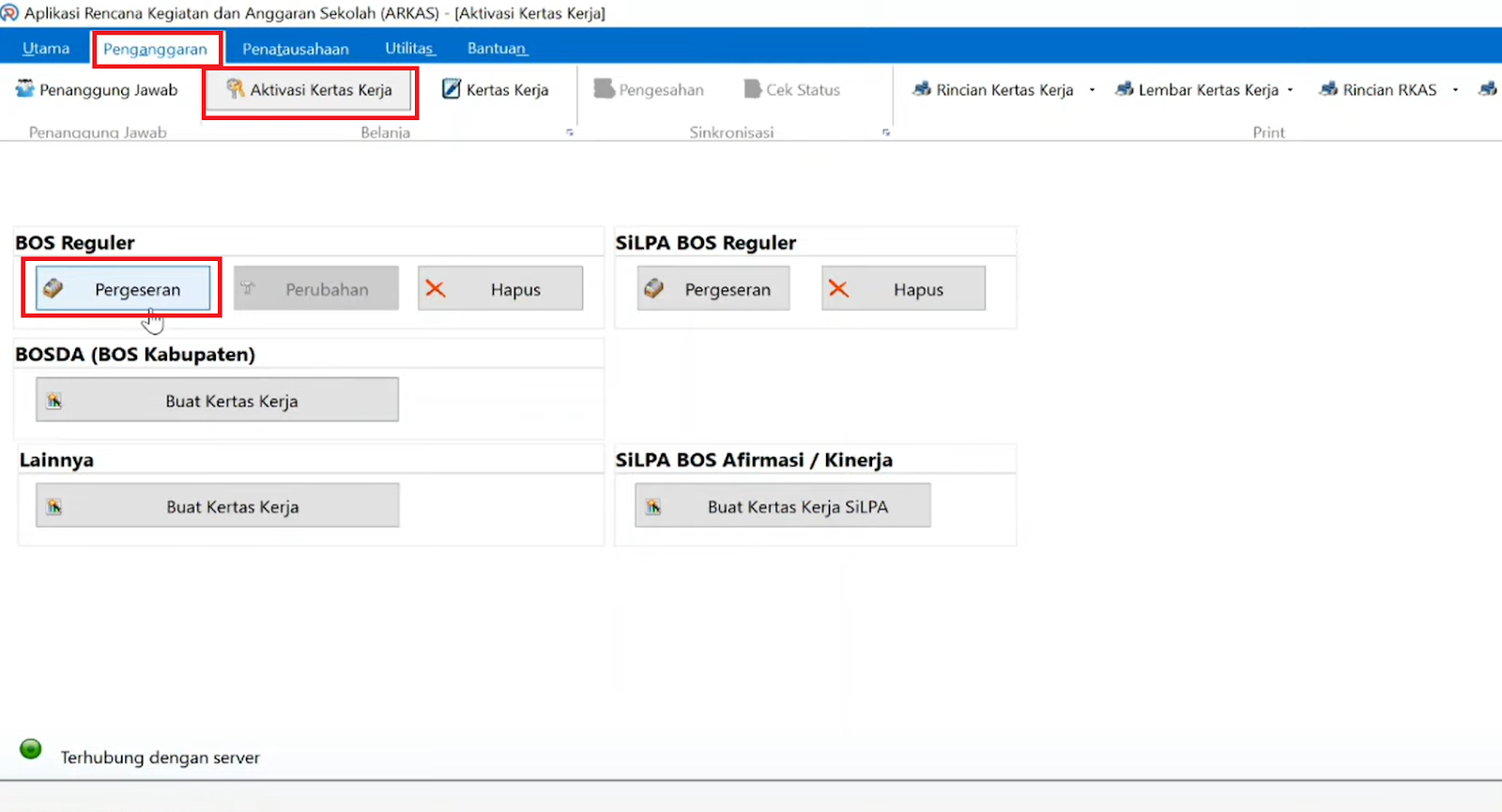
3. Klik Ya.
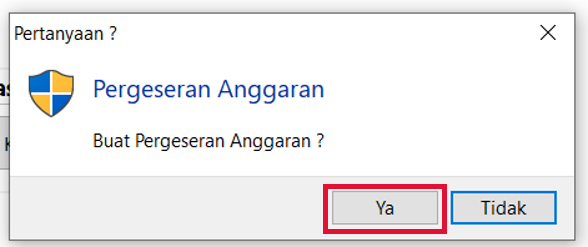
4. Selanjutnya, satuan pendidikan dapat mulai melakukan pergeseran dan merevisi RKAS.
Penting!
1. Pergeseran kertas kerja hanya dapat dilakukan dalam satu akun belanja (tidak boleh lintas akun belanja) dan tidak bisa digunakan pada kertas kerja yang telah direalisasikan dalam BKU. Contoh: anggaran pada belanja modal tidak bisa dipindah/digeser ke belanja pegawai. Jika belanja barang habis pakai, misalkan; hand sanitizer, maka dapat diubah untuk kegunaan serupa pada kode rekening barang habis pakai juga seperti, kertas.
2. Untuk memastikan pergeseran yang Anda lakukan masih sesuai dalam satu jenis belanja, perhatikan angka “revisi” dan “awal” antara akun belanja operasional, belanja peralatan dan mesin serta belanja aset tetap lainnya. Apabila tidak ada perubahan, maka pergeseran yang Anda lakukan sudah benar.
3. Nominal dana yang dapat digeser adalah dana pada kolom Jumlah dikurang dana pada kolom Penggunaan.
5. Ubah rincian pada kegiatan yang diinginkan. Pilih salah satu kegiatan yang Anda ingin revisi, lalu klik Ubah Data dan akan muncul tampilan seperti pada gambar di bawah ini.
6. Lakukan langkah di atas sampai kegiatan yang Anda ingin revisi dalam satu jenis belanja, selesai. Pada gambar dicontohkan melakukan pergeseran pada kegiatan “Pengembangan Standar Isi - Pengembangan Perpustakaan - Penyusunan Program Perpustakaan”, kode rekening “5.2.02.10.02.0005 - Belanja Modal Peralatan Komputer Lainnya” dan merevisi uraian kegiatan pembelian “Komputer Perpustakaan” menjadi 1 unit dan menambah kegiatan “Peralatan Jaringan Internet”. Setelah selesai, pastikan terlebih dahulu bahwa tidak ada perubahan angka antara jenis belanja pada poin 5.1 dan 5.2.02 dan 5.2.05.
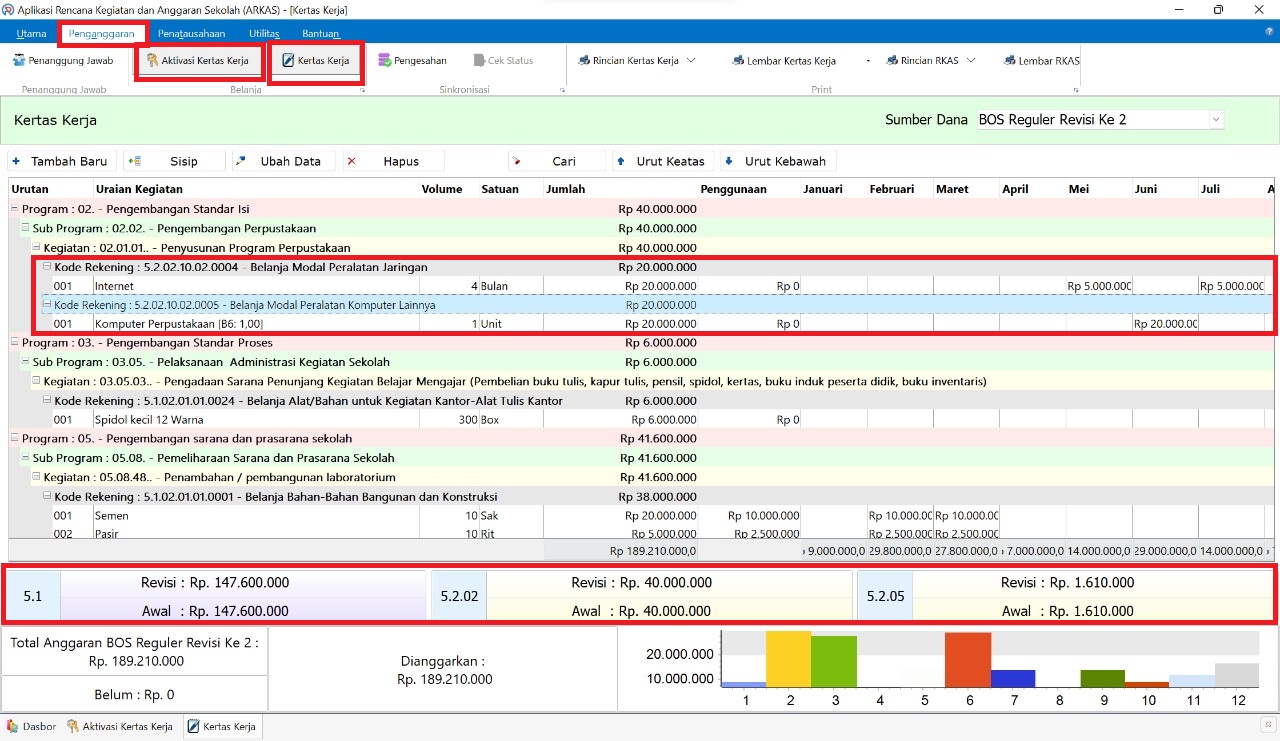
7. Kotak kode jenis akun belanja pada Kertas Kerja Pergeseran akan berwarna merah saat anggaran yang diubah terdeteksi lintas akun belanja. Telaah kembali kegiatan yang telah Anda ubah agar tidak melintasi jenis belanja atau melebihi anggaran yang ditetapkan.

8. Selanjutnya, satuan pendidikan dapat melakukan pengajuan pengesahan kepada dinas pendidikan dengan memilih tombol Pengesahan, pilih Sumber Dana lalu klik Sinkron.
9. Sementara menunggu proses pengesahan dilakukan, satuan pendidikan dapat menghubungi dinas pendidikan setempat untuk mengonfirmasi pengajuan pengesahan pergeseran kertas kerja, yang telah Anda lakukan sebelumnya.
10. Dinas pendidikan menerima pengajuan pengesahan pergeseran KK oleh Satuan Pendidikan pada Manajemen ARKAS (MARKAS).
11. Dinas pendidikan setempat akan melakukan pengecekan dan penelaahan pada pergeseran kertas kerja yang dibuat oleh satuan pendidikan. Pada tahap ini, satuan pendidikan dapat menghubungi dinas pendidikan setempat untuk melakukan pengecekan KK yang telah Anda ajukan pengesahan sebelumnya. Jika KK sudah sesuai, maka dinas pendidikan akan mengirimkan status penerimaan pengesahan ke satuan pendidikan yaitu Disetujui. Sebaliknya jika tidak sesuai, dinas pendidikan akan mengirimkan status penolakan pengesahan serta catatan-catatan mengenai hal yang harus diperbaiki.
12. Selanjutnya, satuan pendidikan menerima status pengesahan pergeseran kertas kerja pada ARKAS, dengan pilih menu Cek Status. Apabila satuan pendidikan mendapatkan persetujuan/penolakan dari dinas pendidikan setempat, maka proses selanjutnya sama seperti pada artikel di sini seperti pada langkah nomor 10 dan seterusnya.
13. Dokumen yang dihasilkan dalam tahap ini adalah RKAS Pergeseran.
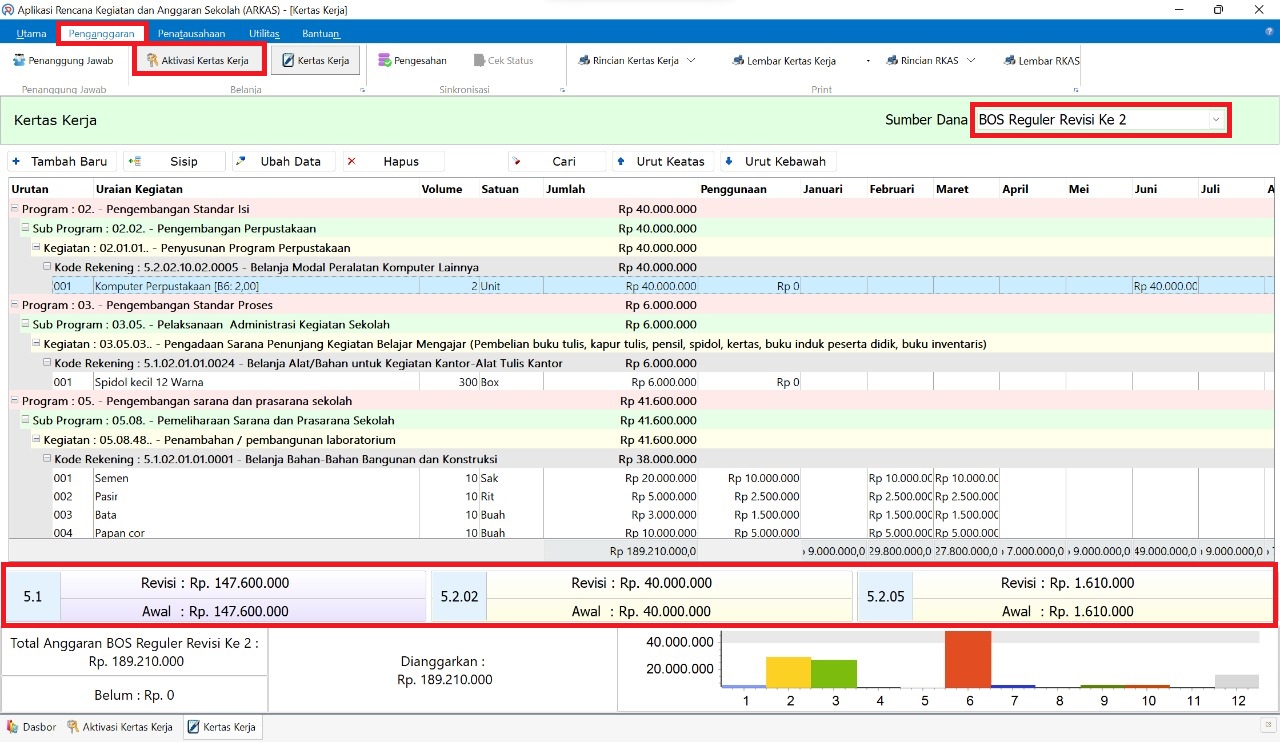
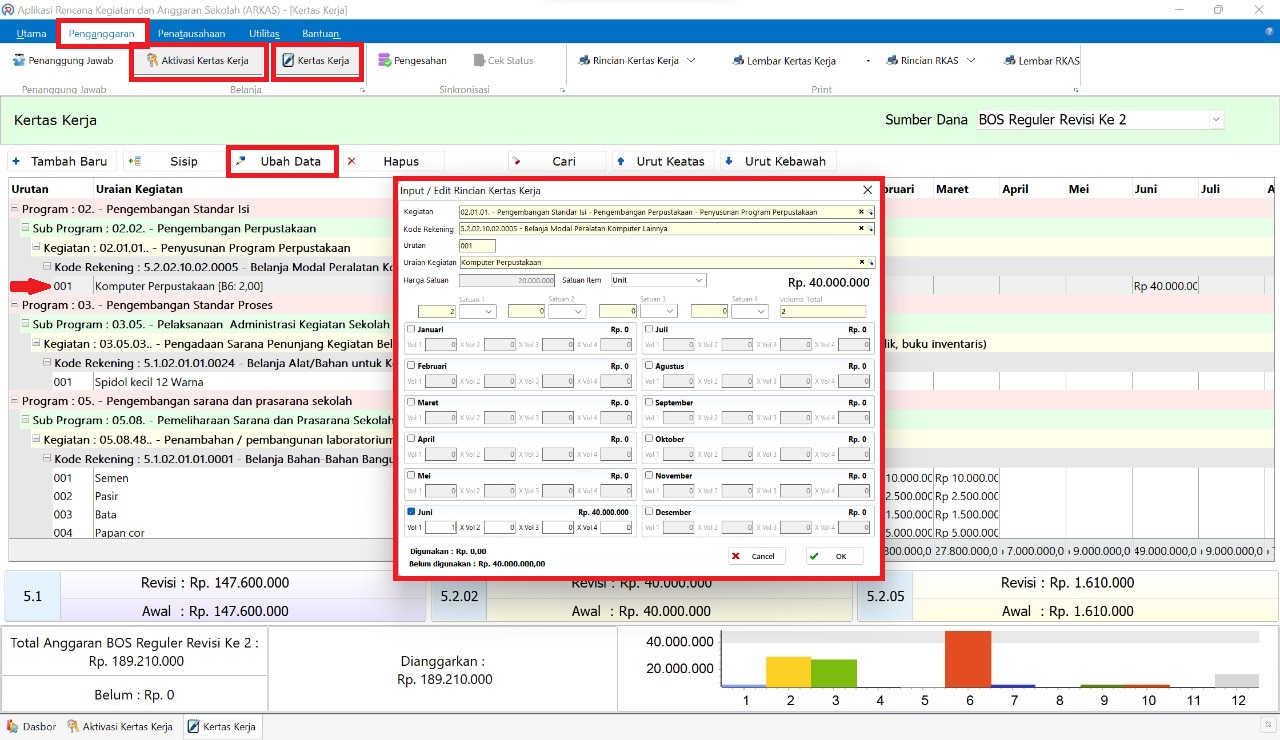
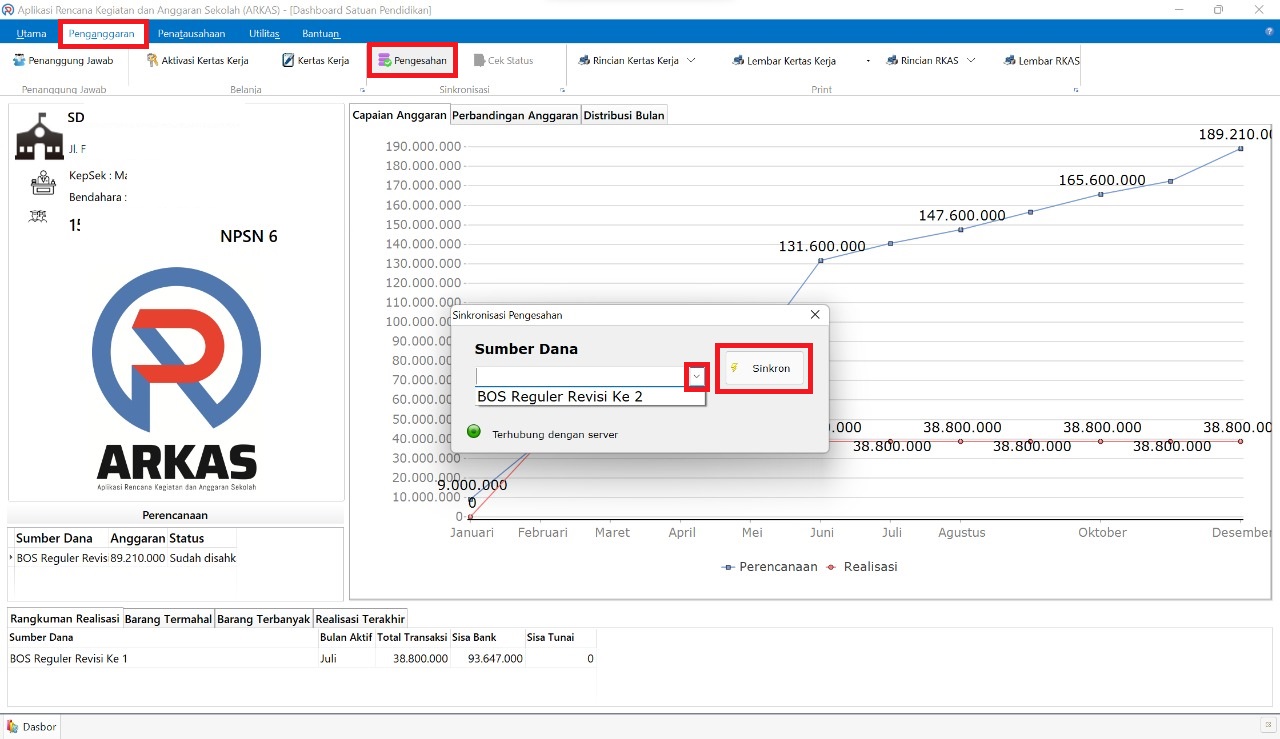
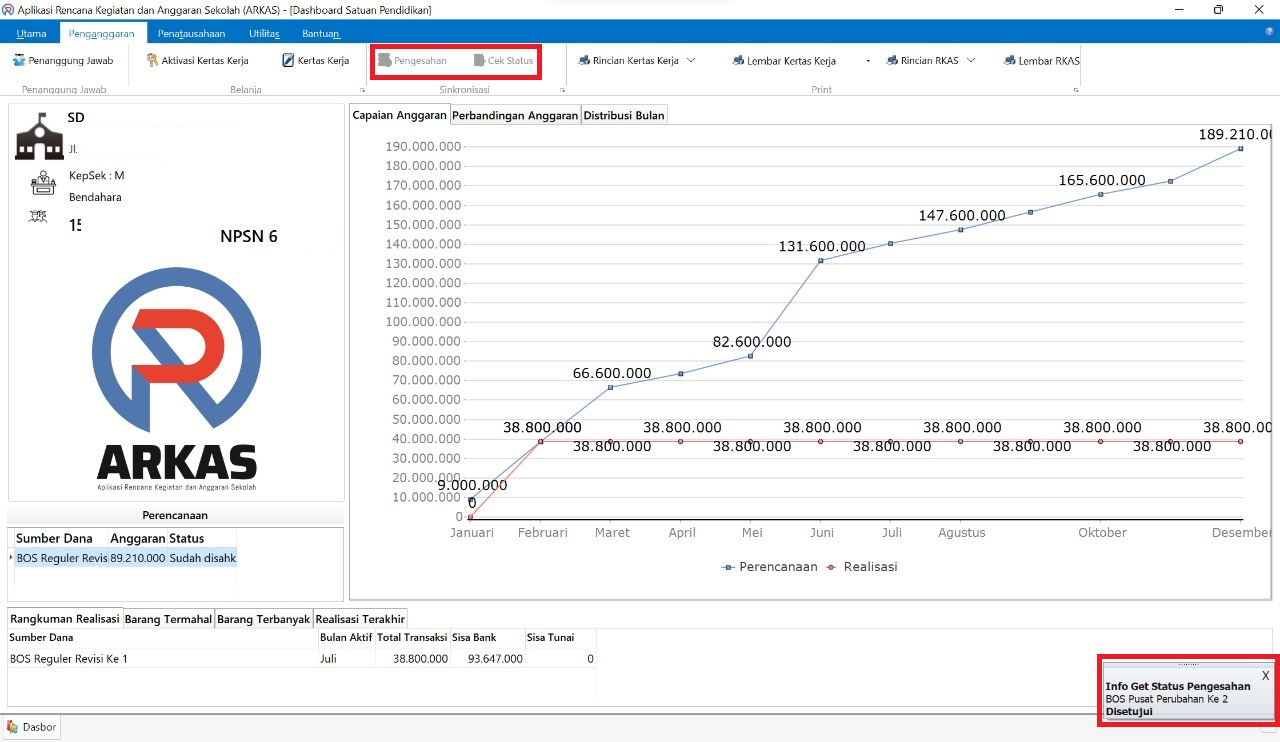




Tidak ada komentar:
terima kasih